Avez-vous déjà rencontré une image avec un fond en damier ? Ce motif distinctif de carrés colorés alternés signifie la transparence. Vous avez de la chance si vous souhaitez supprimer ce fond en damier pour obtenir un look professionnel ! Cet article fournira des solutions pour aider supprimer les arrière-plans en damier de votre image. Continuez à faire défiler pour en savoir plus sur la façon d’y parvenir !
Partie 1. Supprimer l'arrière-plan en damier de l'image en ligne
Vous en avez assez de ces arrière-plans à carreaux sur vos photos ? Ne t'inquiète pas! Désormais, vous pouvez vous en débarrasser en ligne. Que vous soyez un professionnel ou que vous souhaitiez améliorer vos photos, ces plateformes en ligne vous facilitent la tâche. Continuez à faire défiler pour les consulter !
1. Suppresseur d'arrière-plan AVAide
Si vous préférez effectuer le travail directement dans votre navigateur Web pour supprimer l'arrière-plan en damier d'une image, Suppresseur d'arrière-plan AVAide est un choix parfait. Son utilisation est gratuite et accessible sur différents navigateurs Web. Cette plateforme vous permet de supprimer l'arrière-plan en damier et de mettre en évidence le sujet principal à l'aide de l'option pinceau.
La partie impressionnante ? Vous pouvez changer le fond en damier en une couleur de votre choix. Il propose des couleurs unies ainsi que diverses nuances dans le sélecteur de couleurs. En plus de cela, il vous permet d'importer une image à partir de vos fichiers locaux et de l'utiliser comme arrière-plan d'image. Grâce à son option de prévisualisation intégrée, vous pouvez immédiatement voir les modifications apportées à votre image.
Étape 1Ouvrez votre navigateur Web et recherchez le site Web officiel d'AVAide Background Remover.
Étape 2Clique le Choisissez une photo bouton pour télécharger votre image. Cela ouvrira votre fichier local ; sélectionnez l'image avec un fond en damier.
Étape 3Une fois l'image chargée, mettez en surbrillance le sujet principal à l'aide du pinceau. Veuillez ne pas mettre en évidence le fond en damier. Si vous le mettez en surbrillance, utilisez le Effacer option pour le mettre en surbrillance.
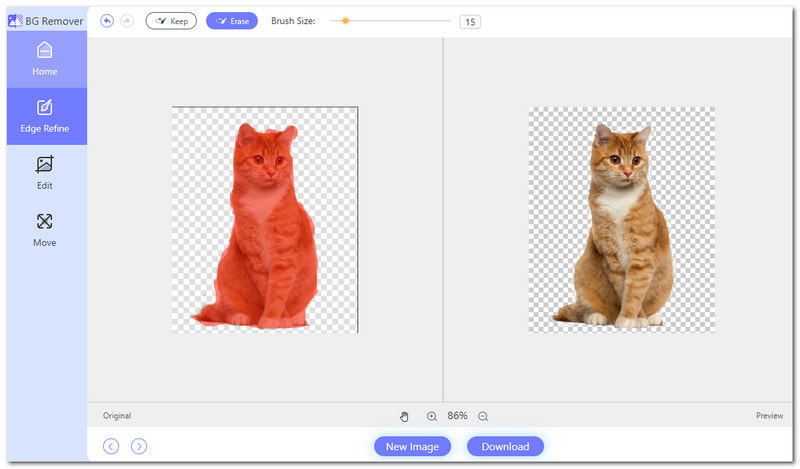
Étape 4Dirigez-vous vers le Éditer pour supprimer l'arrière-plan en damier de votre image. Vous pouvez changer l'arrière-plan en couleur. Vous pouvez sélectionner le rouge, le bleu, le noir, le blanc, le rose, le vert et plus encore. appuie sur le Trois points horizontaux option pour avoir plus de sélection de couleurs. Outre les couleurs, vous pouvez changer l'arrière-plan en une image de votre fichier local.
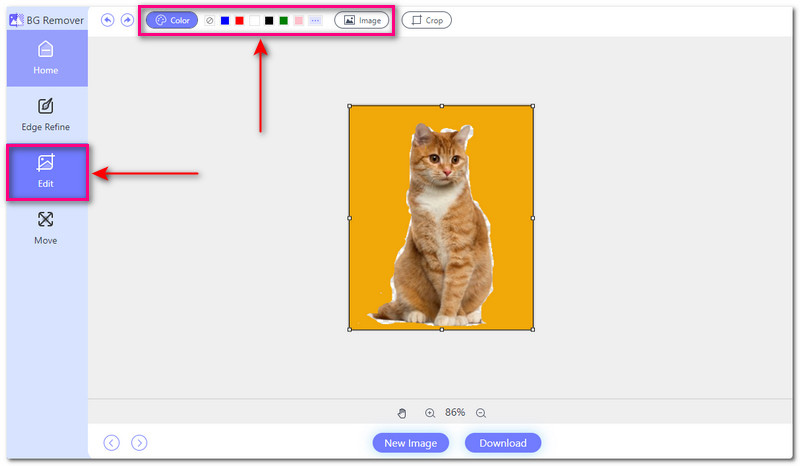
Étape 5Une fois terminé, appuyez sur le Télécharger bouton pour enregistrer votre image modifiée dans votre fichier local.
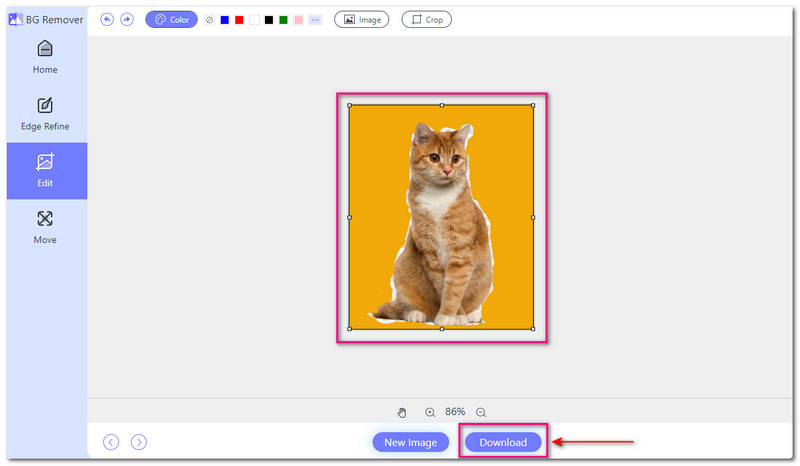
- Avantages
- Il fonctionne avec différents formats d'image.
- Il fournit une interface facile à utiliser, parfaite pour les nouveaux utilisateurs.
- Il offre une option de culture pratique.
- Il fonctionne à partir de vos navigateurs Web sans télécharger ni installer de programme.
- Il utilise l'intelligence artificielle pour supprimer l'arrière-plan des images.
- Les inconvénients
- Cela nécessite une connexion Internet rapide ou stable pour fonctionner.
2. Diapositives Google
Google Slides est une plate-forme Web gratuite fournie par Google. Il permet aux utilisateurs de modifier, créer et collaborer sur des présentations en ligne. Une fonctionnalité pratique est la possibilité de supprimer les arrière-plans en damier des images. Cela signifie que vous pouvez modifier les images de vos présentations pour supprimer les arrière-plans indésirables. De plus, il offre une gamme de fonctionnalités pour créer des présentations attrayantes. Vous pouvez ajouter du texte, des formes, des graphiques et des éléments multimédias à vos diapositives.
Voici comment supprimer un arrière-plan en damier dans Google Slides :
Étape 1Tout d’abord, ouvrez Google Slides dans votre navigateur Web. Veuillez vous connecter à votre compte ou en créer un si ce n'est pas déjà fait.
Étape 2Clique le Déposer dans le coin supérieur gauche. Alors choisi Ouvert et téléchargez l'image avec l'arrière-plan en damier.
Étape 3Cliquer sur Glisser et sélectionnez Changement de fond dans le menu déroulant.
Étape 4Une nouvelle fenêtre apparaîtra, affichant votre arrière-plan actuel. Dirigez-vous vers le Couleur section sur le côté droit. Ensuite, sélectionnez le Transparent option pour supprimer l’arrière-plan en damier.
Étape 5appuie sur le Fait pour enregistrer vos modifications après avoir rendu l'arrière-plan transparent.
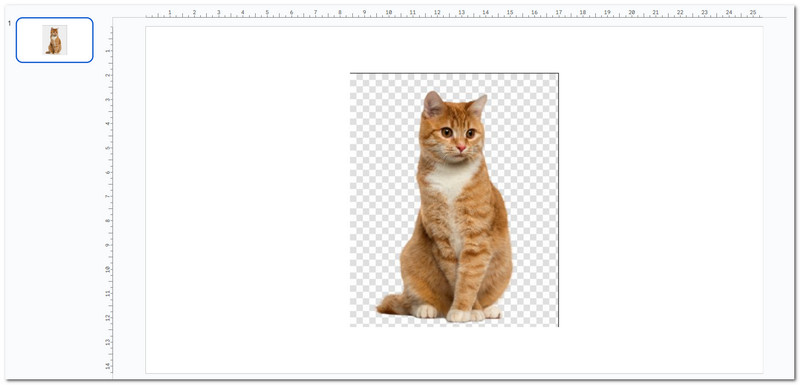
- Avantages
- Il est disponible depuis n’importe quel appareil ayant accès à Internet.
- Il propose divers modèles prédéfinis pour différents types de présentations.
- Toutes les modifications apportées à la présentation sont enregistrées et mises à jour en temps réel.
- Les inconvénients
- Il n’a qu’une fonctionnalité hors ligne limitée.
- Une connexion Internet rapide est nécessaire pour travailler sur des présentations.
- Il existe certaines préoccupations concernant la confidentialité et la sécurité des données.
Partie 2. Supprimer l'arrière-plan à carreaux de l'image hors ligne
Si vous préférez supprimer un arrière-plan en damier sans avoir besoin d'une connexion Internet, Photoshop peut vous aider. Photoshop est un programme puissant utilisé pour éditer et manipuler des images. Il fournit divers outils et fonctionnalités pour améliorer, retoucher et transformer les images. En plus de cela, il peut vous aider à supprimer les arrière-plans en damier des images. Vos photos seront soignées et soignées, ce qui les rendra plus sympathiques. Cela les rend meilleurs pour les présentations, les sites Web ou les documents imprimés.
Voici comment supprimer un arrière-plan en damier dans Photoshop :
Étape 1Ouvrez Photoshop et choisissez l'image avec l'arrière-plan en damier que vous souhaitez supprimer.
Étape 2Accédez au coin supérieur gauche de l’écran et choisissez Éditer du menu. Ensuite, cliquez sur le Préférences et sélectionnez Transparence et gamme.
Étape 3Les Taille de la grille est réglé sur Moyen par défaut sur le Paramètres de transparence page. Cliquez sur le menu déroulant et remplacez-le par Aucun.
Étape 4Frappez le d'accord bouton pour enregistrer vos modifications. Désormais, vous verrez un fond blanc au lieu du fond en damier.
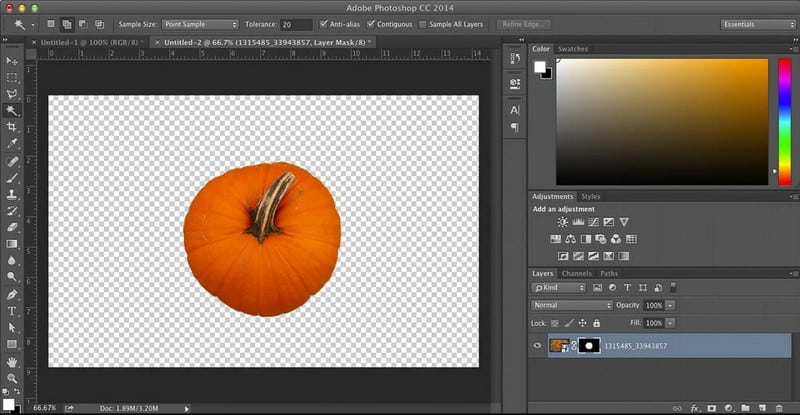
- Avantages
- Il prend en charge de nombreux formats d'image.
- Il permet aux utilisateurs de contrôler chaque partie de leurs images.
- Il permet aux utilisateurs de modifier sans se soucier de la qualité de l'image.
- Les inconvénients
- Ce n'est pas un programme gratuit ; vous devez vous abonner à la version payante.
- Il possède une interface complexe, qui peut être écrasante pour les nouveaux utilisateurs.
- Cela nécessite un ordinateur puissant.
Partie 3. FAQ sur la suppression de l'arrière-plan en damier d'une image
Comment enregistrer une image sans fond en damier ?
AVAide Background Remover peut vous aider à supprimer l'arrière-plan en damier de votre image. Téléchargez votre photo et laissez-la supprimer automatiquement l'arrière-plan en damier. Une fois terminé, vous pouvez télécharger l'image modifiée sans l'arrière-plan en damier. Cela le rend prêt à être utilisé dans n’importe quel projet.
Qu'est-ce que cela signifie lorsqu'une image a un fond en damier ?
Une image avec un fond en damier signifie que le fond est transparent. Ce n'est pas une couleur unie mais montre tout ce qui se cache derrière l'image. Les arrière-plans en damier sont courants dans les éditeurs de photos pour afficher les zones transparentes.
Comment puis-je me débarrasser de l’arrière-plan en damier dans Canva ?
Sélectionnez votre image, cliquez sur Effets et choisissez Background Remover pour la rendre transparente. Ensuite, téléchargez-le au format PNG pour la meilleure qualité. Vérifiez l'arrière-plan transparent sous Options Pro avant de télécharger si nécessaire.
Puis-je restaurer l’arrière-plan en damier après l’avoir supprimé ?
Le restaurer à son état d'origine est un défi une fois que vous avez supprimé l'arrière-plan en damier et enregistré l'image. Par conséquent, il est essentiel de s’assurer que vous êtes satisfait de la version éditée avant de la finaliser.
La suppression du fond en damier affecte-t-elle la qualité de mon image ?
Si cela est fait correctement, la suppression de l’arrière-plan en damier n’affectera pas la qualité de votre image. Cependant, il est essentiel d’utiliser des images haute résolution et d’être prudent lors du processus d’édition pour éviter de perdre des détails.
La suppression d'un arrière-plan en damier d'une image peut améliorer son apparence, que vous la modifiiez en ligne ou hors ligne. C'est pourquoi l'apprentissage comment se débarrasser des arrière-plans à carreaux de votre image est essentiel. Pour une expérience sans tracas, pensez à essayer AVAide Background Remover. Cette plate-forme conviviale pour les débutants peut vous aider à obtenir des résultats impeccables en quelques clics. Commentez ci-dessous et faites-nous part de votre expérience en matière de suppression des arrière-plans à carreaux !

Utilise l'IA et la technologie de suppression automatisée de l'arrière-plan pour capturer des arrière-plans complexes à partir de JPG, JPEG, PNG et GIF.
TRAITEZ MAINTENANTRetouche photo
- Détachant de vêtements IA
- Supprimer la mosaïque de l'image
- Upscaleur d'images IA
- GIF haut de gamme
- Supprimer le filigrane Instagram
- Changer la résolution des photos sur iPhone/Android
- Modifier la photo du permis de conduire
- Convertir des photos de basse résolution en haute résolution
- Améliorer la qualité d'image
- Optimiseur de photos gratuit
- Supprimer le droit d'auteur de la photo




